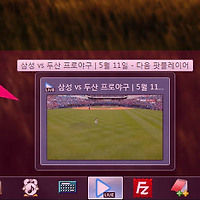윈도우7 8 탐색기 시작 폴더 위치 지정 및 변경방법
안녕하세요. 오늘은 탐색기의 시작위치를 변경하는 방법에 대해서 알아보겠습니다.
탐색기의 시작위치란 윈도우탐색기 실행시 처음에 나오는 폴더위치를 말하며 처음부터 자신이 원하는 폴더위치를 지정할수 있습니다.
윈도우탐색기의 시작위치를 지정하면 아무래도 매번 폴더를 이동시키지 않아도 되는 장점이 있어 편리하게 사용할수 있습니다.
그럼 윈도우 탐색기의 바로가이 위치지정방법에 대해서 설명하겠습니다.
추천글
1. 7zip 사용방법 (7z,zip파일 압축풀기)
2. 집에서 인터넷으로 국문,영문 운전경력증명서 발급 및 인쇄방법
3. PDF 합치기 병합 프로그램 Free PDF Merger 설치 및 사용방법
1. 7zip 사용방법 (7z,zip파일 압축풀기)
2. 집에서 인터넷으로 국문,영문 운전경력증명서 발급 및 인쇄방법
3. PDF 합치기 병합 프로그램 Free PDF Merger 설치 및 사용방법
1. 윈도우 탐색기를 실행하면 처음에는 내컴퓨터나 내문서로 연결되는 경우가 많이 있습니다.
그렇기 때문에 자주가는 폴더의 경우 매번이동해야 하는 단점이 있습니다.
이런 불편함을 없애고자 탐색기의 바로가기 시작위치를 변경하는것입니다.
2. 먼저 탐색기아이콘에서 마우스 우측버튼클릭후 메뉴를 나오게 합니다.
위와같이 메뉴들이 나오면 가장하단에 속성을 눌러줍니다.
윈도우 탐색기 아이콘이 없을경우에는 시작메뉴- 보조프로그램으로 이동해주시면 탐색기아이콘이 보일것입니다.
윈도우8의 경우에는 메트로메뉴에 생성되어 있습니다.
윈도우8의 경우에는 메트로메뉴에 생성되어 있습니다.
바탕화면에 아이콘을 생성하기 위해서는 마우스 우측버튼 클릭후 메뉴에서 보내기를 이용해 바탕화면에생성해주시면됩니다.
3. 마지막으로 탐색기 속성메뉴가 나오면 상단에 바로가기를 눌러주세요.
그다음 중간에 대상부분에 위와같이 입력해줍니다. 대신 "d:\다운로드"부분은 자신이 처음에 실행할 폴더경로를 입력해야합니다.
%windir%\explorer.exe /n,/e, 폴더경로
폴더는 생성되어 있어야 합니다.
이상으로 윈도우7 8 탐색기 시작 폴더 위치 지정 및 변경방법을 마치겠습니다.
'컴퓨터팁 > 윈도우' 카테고리의 다른 글
| 윈도우7 작업표시줄 섬네일 썸네일 미리보기 속도조절방법 (0) | 2014.07.29 |
|---|---|
| 윈도우7 내컴퓨터 사용자이름 변경 및 바꾸기방법 (0) | 2014.07.28 |
| 윈도우 탐색기 폴더 확장 및 펼치기 방법 (0) | 2014.07.23 |
| 윈도우7 관리자계정 administrator 활성화 방법 (0) | 2014.07.23 |
| 윈도우7 폴더 파일 공유 및 네트워크 설정 방법 (0) | 2014.06.09 |
| 윈도우7 인터넷 속도 제한 헤제 및 푸는법 빠르게 하기 (0) | 2014.05.13 |
| 윈도우7 에어로 aero 켜기 끄기 및 활성화하는 방법(윈도우빠르게하기) (0) | 2014.05.13 |
| 윈도우 xp,7,8 예약 자동종료 명령어 이용방법 (0) | 2014.05.12 |
| 컴퓨터 점검 및 윈도우 램 메모리 진단도구 사용방법 (2) | 2014.04.20 |
| 윈도우7 레디부스트 설정 및 컴퓨터 게임 속도 빠르게 하는법 (readyboost) (0) | 2014.04.17 |